Free Video Call Recorder for Skype — как записать видео в Скайпе
Как записать видео в Скайпе? Некоторые из вас, наверняка, сталкивались с такой проблемой, когда вам необходимо было записать видео в Skype. При использовании программы Skype (Скайп) для общения через интернет, может возникнуть необходимость записать видео встречу или разговор между собеседниками.
Для решения этой проблемы были созданы программы, которые позволяют при общении в Скайпе, записать видео или разговор между пользователями Skype. Большинство подобных программ позволяет записать только разговор собеседников.
Также существуют программы, которые могут записывать не только голос, но и видео при общении пользователей через Скайп. Большая часть таких программ платные, а бесплатные варианты этих программ для записи видео или разговора, при использовании, лимитированы по времени записи.
Бесплатная программа Free Video Call Recorder for Skype предназначена для записи видео или аудио со Скайпа. Программа имеет поддержку нескольких языков, и работает, в том числе, на русском языке. При использовании Free Video Call Recorder for Skype нет лимита времени для записи видео или разговора. Запись видео происходит в формате MP4, а запись аудио в формате MP3.
Скачать программу можно с официального сайта производителя — компании DVDVideoSoft.
Установите программу Free Video Call Recorder на свой компьютер.
После запуска программы откроется окно с предупреждением «Warning». В этом предупреждении, программа вас информирует, что в большинстве стран, необходимо заранее предупреждать собеседника о том, что разговор в Скайпе будет записываться.
Здесь можно поставить флажок напротив пункта «Do not show again», для того, чтобы программа больше не напоминала об этом, а потом нажать на кнопку «Continue».
Окно программы будет открыто на английском языке.
Настройки Free Video Call Recorder for Skype
Сначала необходимо будет русифицировать программу. Для этого нужно будет войти в меню «Tools», а в контекстном меню выбрать пункт «Languares», а затем в выпадающем списке языков, выбрать русский язык.
После этого, программа Free Video Call Recorder for Skype будет работать на русском языке.
Если вы не хотите, чтобы программа запускалась вместе с запуском операционной системы, то для этого будет нужно войти в меню «Инструменты», а в контекстном меню снять флажок с пункта «Автозапуск». После этого программа будет запускаться по вашему требованию, вручную, когда вам будет нужно.
Для настроек программы Free Video Call Recorder необходимо войти в меню «Инструменты», а в контекстном меню нажать на пункт «Опции». После этого откроется окно «Опции».
Здесь можно будет изменить настройки программы, сделанные по умолчанию. Можно выбрать видео кодеки, аудио кодеки, битрейт, кадровую частоту, частоту, разрешение, каналы, а также расположение своего видео. «Расположение моего видео» — это расположение вашего видео на экране (эффект «картинка в картинке»). По умолчанию, для расположения вашего видео выбран правый нижний угол.
В главном окне программы вы можете выбрать «Режим записи»:
- Записывать всех собеседников.
- Записывать только собеседника.
- Записывать только аудио.
По умолчанию бесплатная программа Free Video Call Recorder for Skype записывает файлы в выходную папку «Видео».
Если вам нужно будет поменять папку для сохранения записанного видео, то тогда вы можете это сделать с помощью кнопки «Обзор…». После этого откроется окно Проводника, в котором вам нужно будет выбрать другую папку для сохранения записанного видео.
Как записать видео в Free Video Call Recorder for Skype
Для того, чтобы начать запись видео в Free Video Call Recorder, вначале необходимо будет установить связь с собеседником. После того как связь была установлена, в окне программы нужно будет нажать на кнопку «Запись» (красного цвета).
Во время видео сеанса или просто записи разговора, можно ставить запись на паузу, нажав для этого на кнопку «Пауза».
По завершении записи видео, необходимо опять нажать на кнопку «Стоп» для того, чтобы завершить запись видео из Скайпа. В окне программы находится таймер, который отчитывает время, которое было затрачено на запись видео в скайпе.
После этого можно войти в папку, в которой сохранено записанное со скайпа видео, при помощи кнопки «Показать в папке», или просто открыть ту папку.
Далее запускаете видео файл, а затем смотрите видео, записанное в Скайпе.
Точно таким способом в программе Free Video Call Recorder можно записывать разговор в Скайпе. Для этого в поле «Режим записи» необходимо будет выбрать режим «Записывать только аудио».
Выводы статьи
Бесплатная программа Free Video Call Recorder for Skype поможет записать видео в Скайпе. При использовании программы время записи не будет лимитировано. С помощью Free Video Call Recorder можно также записать разговор в скайпе.
- Free Video Editor — редактирование и удаление фрагментов из видео
- Ashampoo Burning Studio 6 Free — бесплатная программа для записи дисков
- Как запустить два Скайпа на одном компьютере
- Free Screen Video Recorder для записи видео с экрана и создания скриншотов
- Bolide Movie Creator — видеомонтаж для начинающих
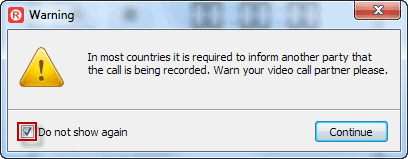
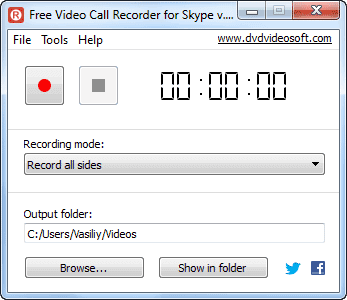
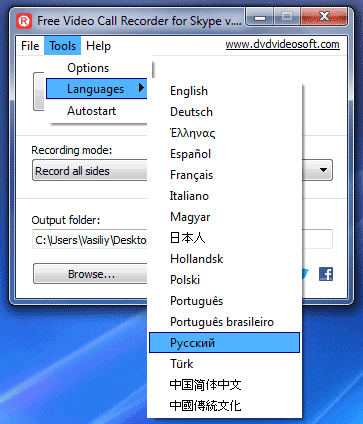
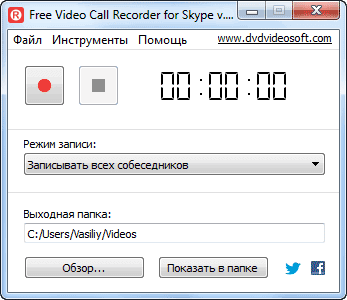
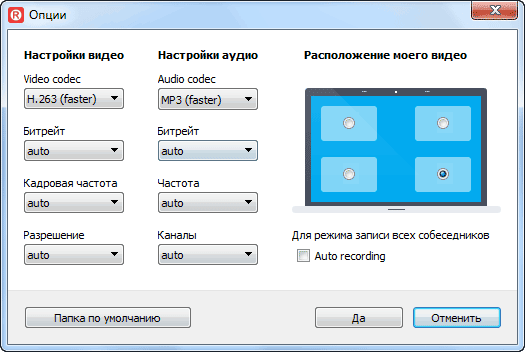
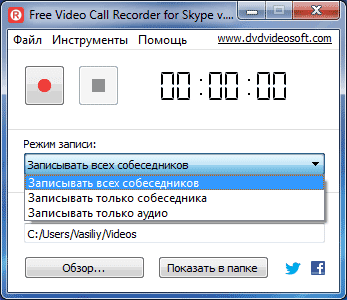
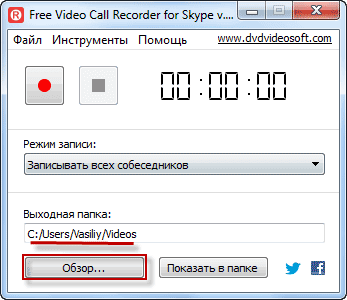
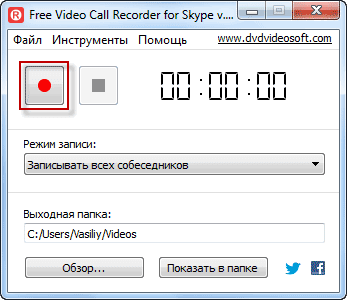
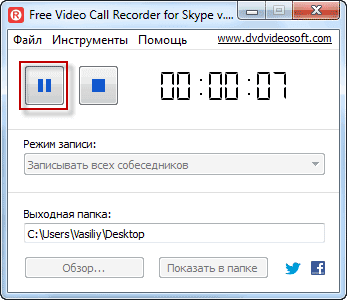
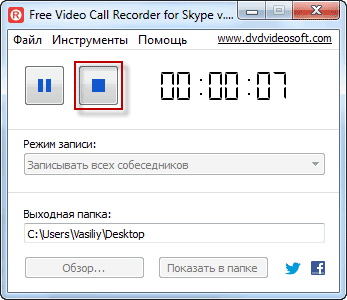
Надо же, какая классная программа. У меня была mp3 скайп рекордер. Так вот она как раз только звук записывает. А тут и видео оказывается можно.
И у меня был рекордер, но удалила. Так как рекордер глючная какая то.
Василий спасибо, за подробную, как и всегда статью.
Отличная статья, даже не знал что так можно делать.
Есть еще подобные программы, но они платные.
Программа действительно замечательная и бесплатная. Нужно установить, на всякий случай вдруг пригодится. Спасибо!
Хорошая штучка — пригодится для работы!
Василий, вот снова делитесь с нами своими бесплатными и полезными открытиями + видеоуроки клепаете) Я Камтазией снимала, но надо лучше эту специализированную взять?
Есть еще платные программы для записи видео в Скайпе.
Давно занимаюсь видео. Давно использую Скайп. Но о такой программе узнал впервые. Спасибо! Начну пробовать.
Free Video Call Recorder — бесплатная программ. Есть еще платные аналоги.
Василий, спасибо огромное! Очень доходчиво объяснили! Очень мне помогли)
Спасибо, Василий! Очень ценная информация и подробная. Давно у всех спрашиваю о такой возможности, как видеозапись со скайпа, но мне все мои друзья и знакомые сказали, что нет такой возможности.
Спасибо, Василий! Очень ценная информация и подробная. Главное нужная. Рекомендую.
Во время записи аудио или видео (не имеет значения) все слышно и видно хорошо! Но во время просмотра или прослушивания записи идет посторонний звук… Как будто кто то легко постукивает по микрофону! Что это может быть?
Так же пробовал разговаривать через колонки, динамики ноутбука и наушники… авось это аудиосистема дает какие то помехи…. как оказалось что постукивание от этого не исчезает!
Наверное, это неполадка программы. Помочь, к сожалению, я никак не могу.
Добрый вечер. Скажите пожалуйста, а в видео записи со скайпа звук будет записываться и с той и с другой стороны? А то пользовался oCam, а он записал только звук с кем я разговаривал, а мой голос не записал. С уважением Юрий.
Юрий, в этой программе можно записывается звук и видео с двух сторон. Это можно настроить в настройках программы. Поэтому там будет ваш голос, и голос вашего собеседника. На видео под этой статьей слышен разговор двух человек.
Здравствуйте, я установила — хорошая штучка) Только вопрос такой. Можно настроить на неограниченное время записи, а то у меня записывается только 3 мин 40 сек?
Я сейчас проверил у себя, программа без проблем записала видео 16 минут. Почему у вас программа записывает именно такой промежуток времени, не знаю.
У меня такая же ересь!
Добрый день! Никто не сталкивался с такой проблемой: видео сигнал не записывается, выдает сообщение: «не обнаружено активных звонков»? Но звонки есть. Пробовал на разных компьютерах под Windows 7.
Если записывать звук, то проблем нет.
Здравствуйте! пользовалась программой без проблем. Но сегодня скачала новую версию. Попробовала записать — пишет «Запись начнётся, когда Ваш собеседник включит видео».
Что это значит? Что нужно включить?
Возможно, что на другом компьютере нет включенной камеры, поэтому программе нечего записывать.
Ничего подобного. Камера включена, но видео не записывается. Пробовал переустановить. Та же история. Похоже у вас не будет ответа на этот вопрос?
Обратитесь к разработчикам в техподдержку.
Такая же проблема можно адрес тех поддержки узнать?
Зарегистрируйтесь, а потом задайте вопрос:
Присоединяюсь к благодарностям: спасибо за подробный урок.
Отличная Статья, спасибо! Но, у меня запись длится 30 секунд, максимум минуту, затем срывается, программа закрывается. Когда снова открываю, закрывается скайп и всё по новой. Что делать?
Руслан, напишите у них на сайте в техподдержку.
Добрый день! Установил , всё пишет, но вот какая загадка — во время общения по скайпу, нажимаю «Пуск» и начинается перезагрузка скайпа, т.е. потеря связи с собеседником и повторное включение скайпа. Что согласитесь не очень удобно. Может что то делаю или сделал не так. С уважением Анатолий.
Вам могут помочь только в техподдержке производителя программы.
Видео есть, а звука нет. Разговаривали с помощью наушников. В чем причина? Как восстановить запись?
На ваш вопрос может ответить только техподдержка.
Скажите почему не всё записалось. Разговор длился в течении 2 часов, а у меня записалось всего 25 минут. Может что-то где-то можно открыть, а я не вижу. Ведь я установила всё правильно, коль 25 минут есть записи.
Настройки у вас правильные. Это, скорее всего, глюк программы. Что-то конкретное по этому поводу вам может сказать только ее разработчик.
Отличная программа, но есть одно «но». Когда записываю веб-камеру собеседника, то нормально все записывается. Но когда собеседник демонстрирует свой экран, то вебка не записывается, а только экран собеседника. Как быть?
Обратитесь в техподдержку производителя.
Спасибо, уважаемый! Очень полезная программа, и комментарий подробный!
Скачала Free Video Call Recorder for Skype, записала видео, открыла в папке само видео, но оно не воспроизводится! Не подскажете, почему? Видео открывается в программке VLC media player
Бывает, что видео не воспроизводится в конкретном плеере. Для решения проблемы можно конвертировать видео в этот же формат с помощью видеоконвертера.
Записал видео, но перемотать не могу, нужно смотреть по порядку. В чем проблема, подскажите?
Не могу подсказать, не знаю.
Видео не записывается, выдает сообщение: «не обнаружено активных звонков»? Но звонки есть. Как сделать, чтобы программа заработала и пошли звонки?
Зарегистрируйтесь и задайте вопрос в техподдержку: